Les 8 meilleures façons de corriger l'erreur Snapchat Something Went Wrong sur Android et iPhone
Divers / / April 04, 2023
Voyez-vous la redoutable erreur "Quelque chose s'est mal passé" dans l'application Snapchat? Cela peut être une expérience frustrante, surtout si vous êtes au milieu d'une conversation importante ou si vous essayez de envoyer un snap à un ami. Mais, il existe plusieurs façons d'éliminer ce message d'erreur embêtant.

Si Snapchat est votre plate-forme de référence pour vous connecter avec des amis, vous ne devriez pas laisser l'erreur "Quelque chose s'est mal passé" gâcher votre expérience. Voyons ce que vous pouvez faire pour résoudre l'erreur et remettre Snapchat en marche sur votre Android ou iPhone.
1. Vérifiez votre connection internet
Une connexion Internet lente ou instable est l'une des causes les plus courantes de l'erreur "Quelque chose s'est mal passé" dans Snapchat. Par conséquent, avant d'essayer quoi que ce soit d'autre, vérifiez votre connexion réseau en exécuter un test de vitesse Internet.
Si Internet fonctionne correctement, passez à la solution suivante.
2. Vérifiez votre adresse e-mail dans l'application Snapchat
L'erreur "Quelque chose s'est mal passé" dans Snapchat peut également apparaître si vous avez récemment créé un nouveau compte et que vous n'avez pas encore vérifié votre adresse e-mail. Si vous n'êtes pas sûr, voici comment voir si l'adresse e-mail associée à votre compte Snapchat est vérifié.
Étape 1: Dans l'application Snapchat, appuyez sur l'icône de profil dans le coin supérieur gauche.

Étape 2: Appuyez sur l'icône d'engrenage dans le coin supérieur droit pour ouvrir les paramètres de Snapchat.

Étape 3: Appuyez sur E-mail et suivez les invites à l'écran pour vérifier votre adresse e-mail. Si votre adresse e-mail est déjà vérifiée, essayez la solution suivante.

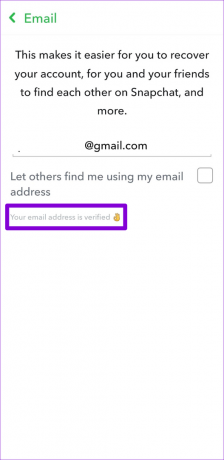
3. Évitez d'ajouter trop d'amis à la fois
Pour réduire le spam, les plateformes de médias sociaux telles que Snapchat limitent le nombre de personnes que vous pouvez ajouter en même temps. Si vous avez récemment ajouté trop d'amis, Snapchat peut vous empêcher d'en ajouter d'autres en affichant des erreurs telles que "Quelque chose s'est mal passé".
Si tel est le cas, vous devrez attendre environ 24 heures avant que l'erreur ne disparaisse d'elle-même.
4. Se déconnecter et se reconnecter
Des problèmes temporaires avec votre compte Snapchat peuvent amener l'application à vous envoyer des erreurs étranges. Vous pouvez vous déconnecter de votre compte et vous reconnecter pour voir si cela permet à Snapchat de fonctionner à nouveau.
Étape 1: Ouvrez Snapchat sur votre Android ou iPhone.
Étape 2: Appuyez sur l'icône de profil dans le coin supérieur gauche et appuyez sur l'icône en forme d'engrenage dans le coin supérieur droit pour ouvrir les paramètres.


Étape 3: Faites défiler jusqu'à la fin de la page et appuyez sur Déconnexion. Ensuite, sélectionnez à nouveau Déconnexion pour confirmer.
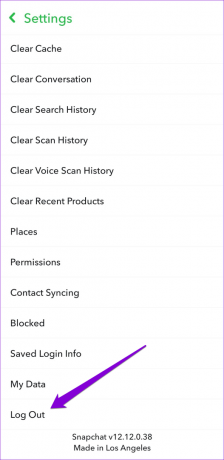

5. Vérifiez si Snapchat est en panne
Il est inhabituel que des services comme Snapchat tombent en panne, mais cela s'est déjà produit. Si les serveurs de Snapchat rencontrent des problèmes, l'application peut ne pas fonctionner correctement sur votre téléphone et afficher des erreurs comme celle décrite ici. Vous pouvez visiter un site Web comme Downdetector pour voir si d'autres ont des problèmes similaires.
Visitez Downdetector

Si les serveurs sont en panne, Snapchat ne devrait pas tarder à les réparer. Ensuite, Snapchat devrait fonctionner normalement sur votre Android ou votre iPhone.
6. Désactivez temporairement votre VPN
Bien que l'utilisation d'une connexion VPN soit idéale pour la confidentialité, certaines applications comme Snapchat peuvent parfois cesser de fonctionner. Cela se produit généralement lorsque Snapchat détecte une nouvelle adresse IP sur votre compte et marque l'activité comme suspecte. Essayez de désactiver momentanément votre connexion VPN pour voir si cela résout l'erreur.

7. Effacer les données du cache de Snapchat
L'application Snapchat stocke des fichiers temporaires sur votre téléphone pour améliorer ses performances. Cependant, une fois que ces données deviennent obsolètes ou corrompues, elles peuvent interférer avec les performances de l'application et causer des problèmes. Heureusement, Snapchat vous permet d'effacer les données du cache directement depuis l'application.
Pour vider le cache de Snapchat sur Androïd ou iPhone :
Étape 1: Ouvrez Snapchat sur votre Android ou iPhone.
Étape 2: Appuyez sur l'icône de profil dans le coin supérieur gauche.

Étape 3: Appuyez sur l'icône d'engrenage dans le coin supérieur droit pour ouvrir les paramètres de Snapchat.

Étape 4: Faites défiler jusqu'à Actions de compte et appuyez sur l'option Effacer le cache. Choisissez Continuer lorsque vous y êtes invité.


8. Mettre à jour l'application Snapchat
L'utilisation de la dernière version d'une application est toujours une bonne idée pour bénéficier des nouvelles fonctionnalités et des corrections de bugs. La mise à jour de l'application Snapchat sur votre téléphone devrait aider si le message d'erreur se produit en raison d'une version d'application boguée.
Ouvrez le Play Store (Android) ou l'App Store (iPhone) pour mettre à jour l'application Snapchat. Ensuite, vérifiez si l'erreur apparaît à nouveau.
Snapchat pour Android
Snapchat pour iPhone
Joyeux claquement !
C'est ennuyeux lorsque votre application préférée ne fonctionne pas comme prévu. Nous espérons que l'un des correctifs ci-dessus vous a aidé à corriger l'erreur "Quelque chose s'est mal passé" de Snapchat sur votre Android ou iPhone. Cependant, si rien ne fonctionne, il peut être judicieux de utiliser Snapchat sur votre PC ou Mac pendant un certain temps.
Dernière mise à jour le 19 décembre 2022
L'article ci-dessus peut contenir des liens d'affiliation qui aident à soutenir Guiding Tech. Cependant, cela n'affecte pas notre intégrité éditoriale. Le contenu reste impartial et authentique.
Écrit par
Pankil Shah
Pankil est un ingénieur civil de profession qui a commencé son parcours en tant qu'écrivain chez EOTO.tech. Il a récemment rejoint Guiding Tech en tant qu'écrivain indépendant pour couvrir les procédures, les explications, les guides d'achat, les trucs et astuces pour Android, iOS, Windows et Web.



